(Verfasst für die Windows Terminal Version 1.8)
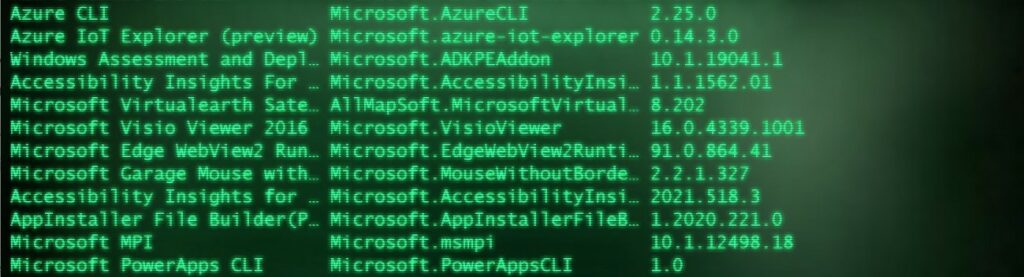
Aktuell ist Retro in vielen Bereichen in – auch bei PCs. Was tun, wenn man dennoch auf ein aktuelles Windows-Betriebssystem angewiesen ist? Nun, Microsoft hat hier eine Möglichkeit geschaffen, zumindest die Eingabeaufforderung umzugestalten.
Voraussetzung ist das neue Windows Terminal, das es hier zum Herunterladen gibt. Damit kann man die „normale“ Kommandozeile, Powershell u.a. verwenden. Cool dabei ist, dass man dieses Terminal anpassen kann.
Mit einem Klick auf Pfeil hinunter > Einstellungen kommt man auf die Einstellungsseite. Hier legen wir gleich ein neues Farbschema an und speichern es als „FallOut“:
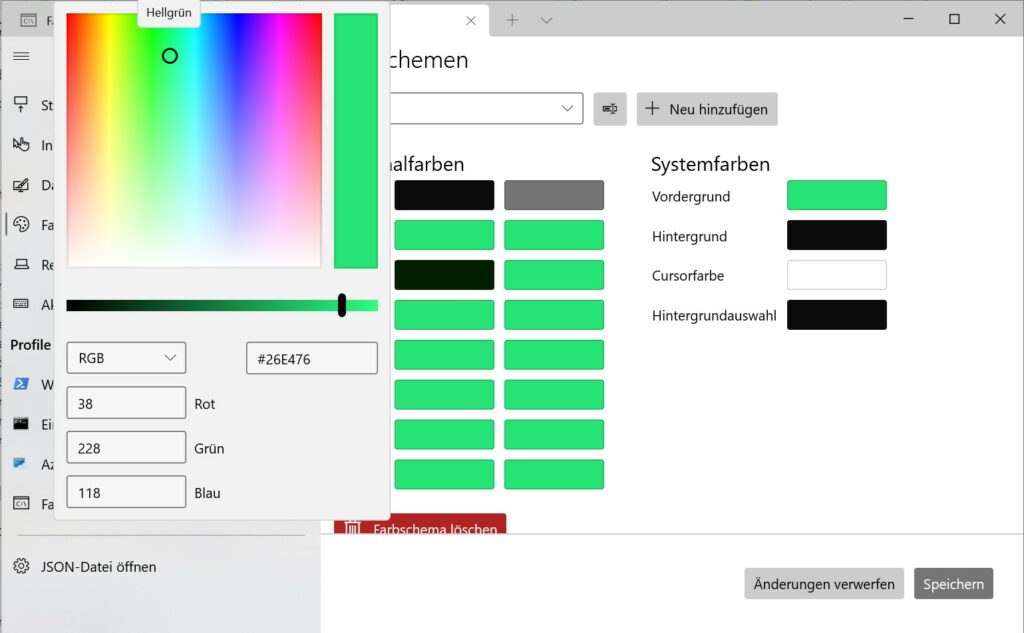
Im nächsten Schritt laden wir ein Hintergrundbild herunter, das sehr gut den Bildschirmhintergrund der FallOut-Terminals widerspiegelt. Ich verwende dieses hier:

Einfach am Desktop speichern.
Nun legen wir ein neues Profil an:
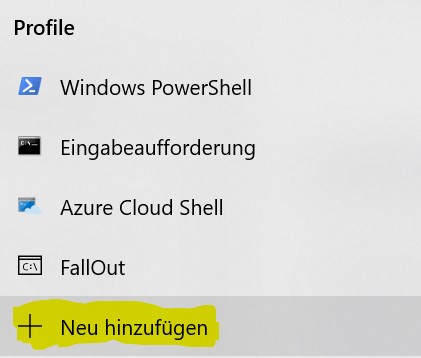
Dieses benennen wir „FallOut“. Und wechseln auf die 2. Seite – „Darstellung“. Hier stellen wir folgende Punkte ein:
- Farbschema: FallOut
- Schriftart: Lucida Sans Typewriter
- Retro-Terminal-Effekte: ein
- Cursor: Vintage
- Hintergrundbild: Hier laden wir das oben genannte hinein
Auf Speichern klicken.
Nun kann man auf das neue Profil umschalten – und kann entspannt im Retro-FallOut-Look arbeiten.
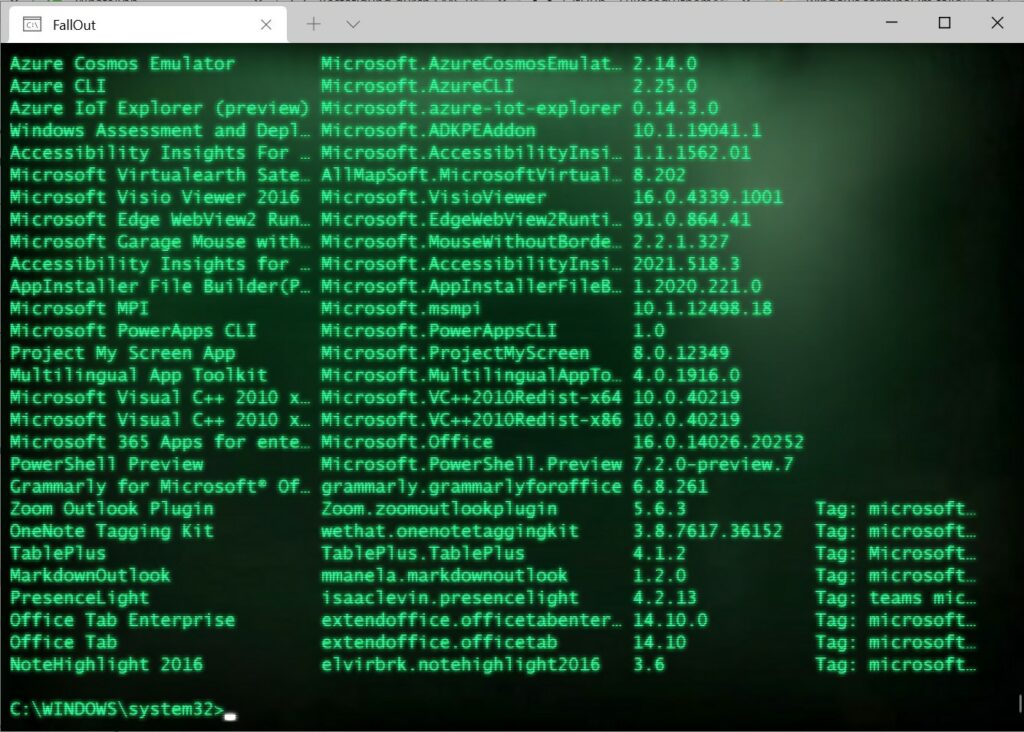
Ergänzung
Wer das Farbschema nicht händisch eingeben möchte, kann mit dem letzten Punkt in „Einstellungen“ die JSON-Datei öffnen und unter „schemes“ das Farbschema ergänzen:
{
"name" : "Fallout",
"cursorColor": "#FFFFFF",
"background" : "#0C0C0C",
"foreground" : "#26E476",
"selectionBackground": "#0C0C0C",
"black" : "#0C0C0C",
"blue" : "#26E476",
"cyan" : "#26E476",
"green" : "#022000",
"purple" : "#26E476",
"red" : "#26E476",
"white" : "#26E476",
"yellow" : "#26E476",
"brightBlack" : "#767676",
"brightBlue" : "#26E476",
"brightCyan" : "#26E476",
"brightGreen" : "#26E476",
"brightPurple" : "#26E476",
"brightRed" : "#26E476",
"brightWhite" : "#26E476",
"brightYellow" : "#26E476"
},Quake-Mode
Ein zusätzliches Feature, das Microsoft implementiert hat, ist der so genannte „Quake Mode“. Das bedeutet, dass das Terminal auf Tastendruck (Win + Shift + ´) von oben in den Bildschirm slided (und wieder verschwindet) – eben wie in Quake. Dazu benötigt man jedoch mindestens die 1.9 Preview von Windows Terminal.
Einfach in der JSON-Datei unter „actions“ folgendes ergänzen:
{ "command": { "action": "globalSummon", "name": "_quake", "dropdownDuration": 200, "toggleVisibility": true, "monitor": "any", "desktop": "toCurrent" }, "keys": "win+`" },Quelle
- GitHub – Lukasedv/themes: Themes for the Windows Terminal Thx! (Anleitung für eine ältere Version)
- Enabling Quake Mode on Windows Terminal – DEV Community (Quake Mode aktivieren)

